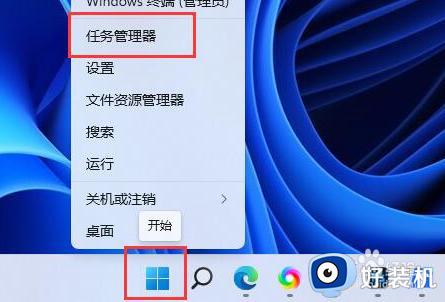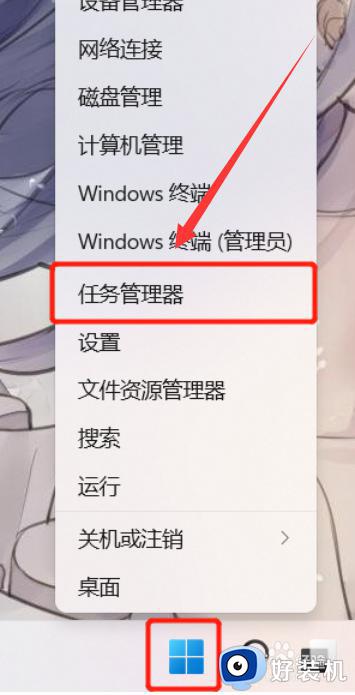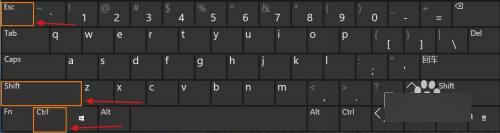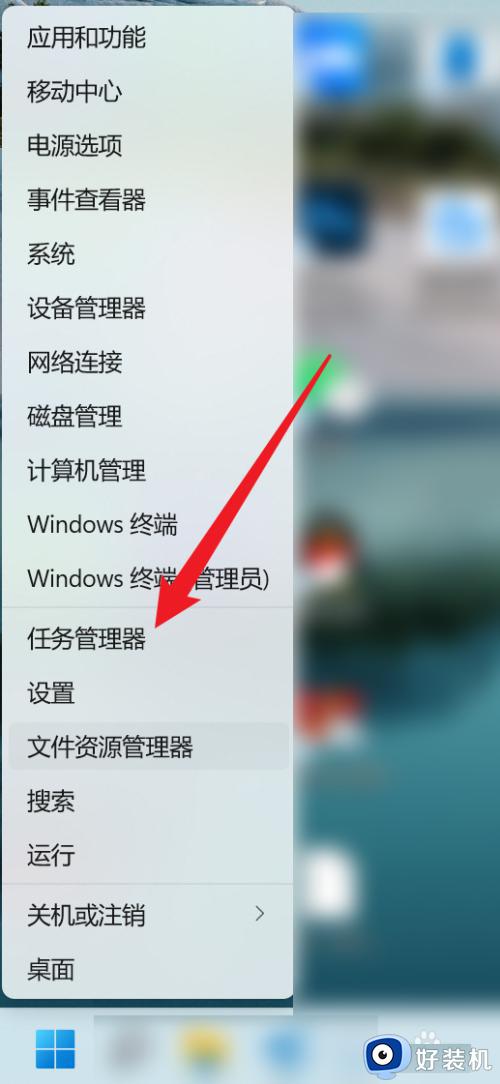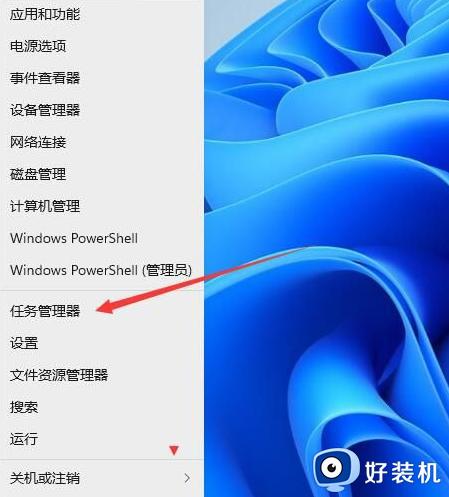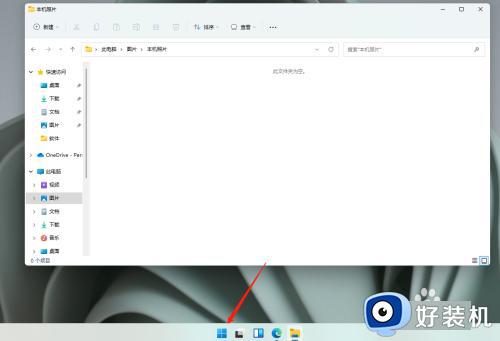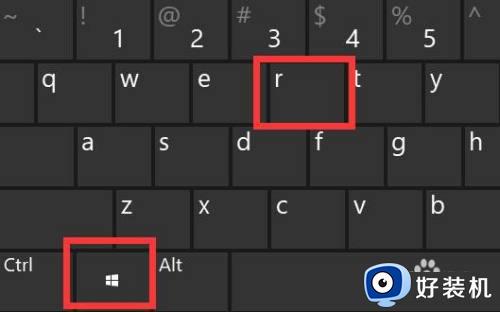win11强制关闭卡死程序的操作方法 windows11如何关闭运行应用
时间:2024-01-20 13:47:04作者:zheng
我们在使用win11电脑的时候可能会遇到电脑的一些应用程序卡死的情况,有些用户就想要将win11电脑的卡死程序强制关闭,但是却不知道windows11如何关闭运行应用,今天小编就给大家带来win11强制关闭卡死程序的操作方法,操作很简单,大家跟着我的方法来操作吧。
推荐下载:windows11 iso下载
方法如下:
方法一:
直接按住“alt+f4”强制关闭。

方法二:
1、按住“ctrl+shift+esc”进入任务管理器。

2、然后点击选择需要关闭的应用。
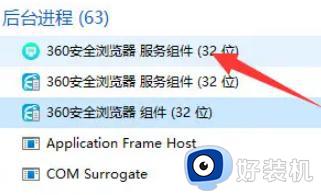
3、左下角点击结束任务就好了。
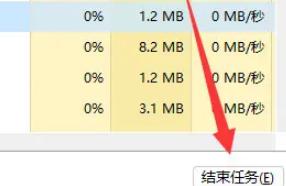
以上就是win11强制关闭卡死程序的操作方法的全部内容,如果有遇到这种情况,那么你就可以根据小编的操作来进行解决,非常的简单快速,一步到位。